是不是有小伙伴们在使用Chrome浏览器的内置谷歌翻译功能时,总是一直停留在不翻译的状态,出现"无法翻译此网页"问题;出现这个情况是因为谷歌停止了中国地区的服务,所以功能无法使用了。
那该怎么解决这个问题呢?有需要的小伙伴可以参考下面的方法!
最新分享的一键修复工具
手把手教你解决谷歌翻译不能用的问题
解决方法其实也很简单,只需要通过 hosts 把谷歌翻译的 API 指向国内可用服务器地址即可。
Step 1:查找可用服务器地址
按 Win + R 键打开运行 → 输入 cmd 回车,打开命令提示符 → 输入 ping google.cn 回车。(Mac 用户可用自带终端操作)
如下图,记录下这个【目标IP】(一串数字,类似 192.168.123.123 格式),下面要用到。

最近自己 ping 出来的 ip ,可以用下面 ip 试下:
# 2024.1.25 更新:
180.163.151.34
216.239.32.40
108.177.97.100
Step 2:修改 hosts 文档
hosts 文档地址:
- Windows:
C:\Windows\System32\drivers\etc - Mac:
/etc - Linux:
/etc
以 Windows 为例,按上面路径找到 hosts 文档,复制到桌面,右键 → 打开方式 → 使用记事本打开。
在最末尾添加如下文本,保存。
目标IP translate.googleapis.com注意:
目标IP与translate.googleapis.com之间有一个空格;目标IP是 Step 1 中让大家记录的那串数字,记得替换。
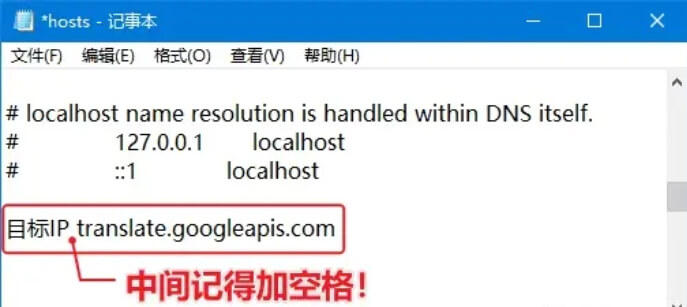
然后将修改过的 hosts 文档复制粘贴回原目录 → 确认“替换目标中的文档” → 提示需要管理员权限,点“继续”。
Step 3:刷新 DNS 生效
同样打开 cmd,输入 ipconfig /flushdns 回车,刷新 DNS,重启浏览器。
完成,然后就可以愉快地使用网页翻译和划词翻译了~
注意事项
1,这个IP地址不是永久可用,过段时间可能会失效。失效后大家可给我留言~
2,hosts 文件是一个无扩展名的系统文件,大家保存的时候直接替换。如果保存的时候提示没有权限,右键hosts 文件 — 属性 — 安全 — 然后修改你当前电脑登录账户的权限为完全控制。
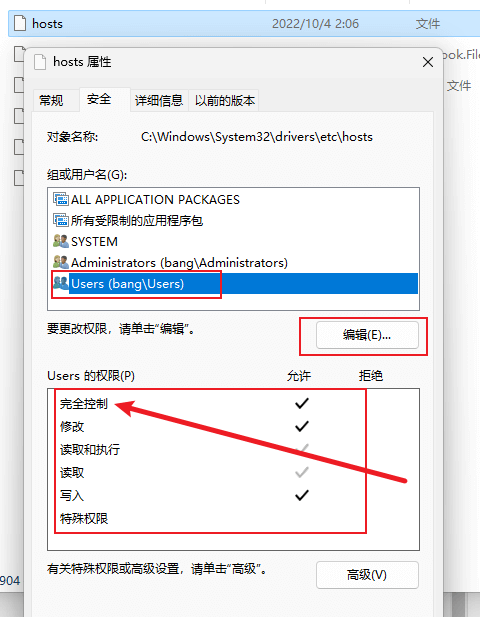
3,苹果电脑macOS修改方法:在应用程序里面打开终端(terminal),输入 sudo vi /etc/hosts ,然后使用vi编辑器修改保存文件。
方法二
如果你不常用谷歌浏览器的话,推荐大家使用Windows系统自带的edge浏览器,edge浏览器内置的翻译功能同样很好用。
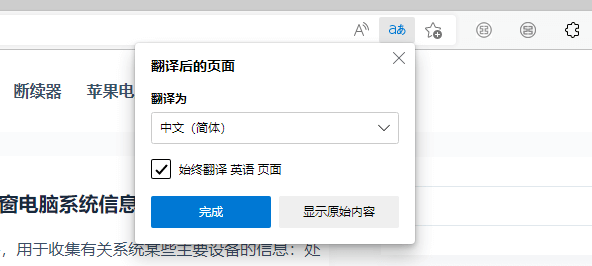
 努力鸭
努力鸭
评论(1)